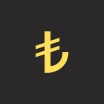ZyXEL Modem Kurulumu Nasıl Yapılır?
ZyXEL modem kurulumu gerçekleştirmek gerçekten basit bir işlemdir. Bir modem sayesinde internete bağlanma fırsatı elde edersiniz. ZyXEL marka bir modemin kurulumu için takip etmeniz gereken adımlar oldukça basittir. ZyXEL modem kurulumu gerçekleştirirken tek dikkat etmeniz gereken modemin modelidir.
İlk olarak elbette yapmanız gereken güç kablosunu prize bağlamaktadır. Ardından güç kablosunun boşta kalan ucunu modemin arka kısmındaki güç girişine takın. Bunları gerçekleştirdikten sonra bilgisayarınıza bir Wi-Fi veya Ethernet kablosu aracılığıyla bağlanmayı başarabilirsiniz. Daha sonraki aşağıdaki adımları takip ederek modem kurulumu yapabilirsiniz.
ZyXEL WMG3312 Modem Kurulum Adımları
Aşağıda yer alan adımları takip etmeyi başararak ZyXEL VMG3312 modem kurulumunu başarılı bir şekilde gerçekleştirmelisiniz. Bu adımları gerçekleştirebilmek için çok fazla teknik bilgiye ihtiyacınız yoktur. Adımları takip etmeniz durumunda ZyXEL WMG3312 modeminin kurulumunu gerçekleştirmiş olacaksınız.
- Her zaman kullandığınız web tarayıcısını açın (Google Chrome, Microsoft Edge vb.) ve ardından adres çubuğuna 192.168.1.1 yazarak Enter tuşuna basın.
- Karşınıza ZyXEL hoş geldiniz sayfası gelecektir. İlerleyebilmeniz için sizden kullanıcı adı ve şifre isteyecektir. Bunun için doğru kullanıcı adı/şifre kombinasyonlarından bazılarını kullanmanız gerekmektedir.
- Kullanıcı adı admin ve şifre admin.
- Kullanıcı adı admin ve şifre ttnet.
- Kullanıcı adı admin ve şifre turktelekom.
- Kullanıcı adı admin ve şifre 1234.
- Başarılı bir şekilde giriş yaptıktan sonra karşınıza Ağ Haritası başlıklı bir sayfa çıkacaktır. Alt kısımda ise Bağlantı Durumu, Ağ Ayarı vb. seçenekler yer alacaktır. Bunlardan Ağ Ayarı menüsüne tıklayın. Karşınıza bir açılır pencere çıkacaktır. Burada ise Genişbant seçeneğini tıklamanız gerekmektedir.
- Genişbant menüsü biraz karmaşık görünebilecektir. Yapmanız gereken ADSL veya VDSL kullanıcısı olup olmadığınızı bilmek ve buna uygun seçeneği seçmektir. ADSL kullanıcısı olmanız durumunda 1. seçeneğin, VDSL kullanıcısı olmanız durumunda 3. seçeneğin en sağ tarafında yer alan kalem simgesine tıklayın.
- Şimdi karşınıza WAN Konfigürasyonu Düzenle isimli bir sayfa gelecektir. Burada öncelikle Etkin kısmının karşısında yer alan kutucuğa tik işareti atmalısınız. Kapsülleme seçeneğini PPPoE yapmalısınız. Daha sonra VPI değerini 8, VCI değerini 35 olarak ayarlamalısınız. Son olarak ise Kapsülleme Durumu seçeneğini LLC/SNAP şeklinde ayarlamanız gerekmektedir.
- Bir önceki adımdaki ayarları gerçekleştirdikten sonra sayfayı biraz aşağı indirmelisiniz. Burada karşınıza PPP Bilgisi kısmı gelecektir. PPP Kullanıcı Adı kısmına size hat bağlantısı için verilen kullanıcı adını ve PPP Şifre kısmına ise size verilen kullanıcı adını girmelisiniz. Ardından Uygula dedikten sonra internet bağlantınız kullanılabilir hale gelecektir.
Tüm bu adımları tamamladıktan sonra elbette kablosuz ağ ayarlarını düzenlemek isteyebilirsiniz. Kablosuz ayarlar için Ağ Haritası başlıklı sayfaya geri dönmeniz, alt kısımdan ise Ağ Ayarı menüsünü seçmeniz ve karşınıza çıkan pencereden ise Kablosuz seçeneğine tıklamanız gerekmektedir. Daha sonra Kablosuz Ağ Adı (SSID) kısmına kullanmak istediğiniz ağ adını seçebilir ve güvenlik seviyesini yükselterek bir şifre belirleyebilirsiniz.
ZyXEL VMG8623 Modem Kurulumu
Kullandığınız modem ZyXEL VMG8623 model bir modem ise bu durumda diğer ZyXEL model modemlere göre farklı bir arayüz ile karşılanmanız mümkündür. Her ne kadar adımlar birbirine benziyor gibi görünse bile bu modemlerin arayüzü biraz daha modernleştirilmiştir. Buna rağmen aşağıdaki adımları takip ederek modem kurulumunu gerçekleştirebilirsiniz.
- Her zaman kullanmış olduğunuz web tarayıcısını açın (Google Chrome, Firefox vb.) ve adres çubuğuna 192.168.1.1 yazarak Enter tuşuna basın.
- Karşınıza ZyXEL için hazırlanmış modern bir giriş sayfası gelecektir. Burada User Name kısmına kullanıcı adınızı, Password kısmına ise şifrenizi girmeniz gerekmektedir. Bu bilgileri modemin arka kısmından öğrenebilirsiniz. Bilgileri doğru girdikten sonra Login butona tıklamalısınız.
- Şimdi karşınıza Connectivity, System Info gibi bilgilerin yer aldığı bir sayfa gelecektir. Burada en sağda yer alan hamburger menüye tıklayın ve açılan sekmede Broadband seçeneğine tıklayarak modemi yapılandırmaya başlayın.
- Bir sonraki sayfada ise ADSL, VDSL ve ETHWAN seçeneklerini göreceksiniz. ADSL ve VDSL seçeneklerinin ne olduğu oldukça açıktır. ETHWAN ise genellikle fiber bağlantılar için kullanılan bir seçenektir. Hangi tür bağlantıya sahipseniz onun en sağında yer alan kalem simgesine tıklamalısınız.
- Şimdi karşınıza Edit WAN Interface isimli bir seçenek gelecektir. Burada yapmanız gereken PPP Information kısmına odaklanmaktır. PPP User Name kısmına internet servis sağlayıcısı tarafından size sunulan kullanıcı adını ve PPP Password kısmına ise şifrenizi girmelisiniz. Tüm bilgileri girdikten sonra Apply tuşuna basmanız yeterli olacaktır.
Tüm bu işlemler internet bağlantısı elde etmenize yardımcı olacaktır. Ancak kablosuz ağ ayarlarını yapılandırmak istiyorsanız en baştaki sayfaya geri dönmeli ve hamburger menüden Wireless seçeneğini seçmelisiniz. Şimdi Wireless Network Name kısmından kablosuz ağ adını değiştirebilirsiniz. Daha sonra Generate password automatically alanındaki tik işaretini kaldırıp Password alanından istediğiniz şifreyi belirlemelisiniz.